آیا از پخش ویدیو قطع شده YouTube روی دسکتاپ و دستگاه های تلفن همراه خود ناامید شده اید؟ دلایل زیادی وجود دارد که یوتیوب همچنان متوقف می شود، و اتصال اینترنت شما کار نمی کند محتمل ترین عامل آن است.
دیگر دلایلی که ویدیوهای شما بدون وقفه پخش نمی شوند عبارتند از اشکال در سیستم تلفن شما، هدفون شما به دستگاه شما سیگنال می دهد تا پخش را متوقف کند، افزونه های مرورگر شما نادرست کار می کنند، و موارد دیگر.
1.اتصال اینترنت خود را بررسی کنید
هنگامی که ویدیوهای شما همچنان متوقف می شوند، اولین چیزی که باید بررسی کنید اتصال اینترنت شما است. اتصال شما ممکن است به اندازه کافی فعال یا سریع نباشد که ویدیوهای شما را پخش کند.
می توانید با راه اندازی یک مرورگر وب در دستگاه خود و باز کردن سایتی مانند یاهو بررسی کنید که آیا اینترنت شما کار می کند یا خیر. اگر سایت بارگیری شود، اتصال شما کار می کند. اگر سایت بارگیری نشد، می توانید خودتان مشکل را حل کنید را امتحان کنید یا با ارائه دهنده خدمات اینترنت خود تماس بگیرید.
اگر اتصال شما کار میکند، اما ویدیوهای شما همچنان متوقف میشوند، به سایتی مانند سریع بروید و سرعت اینترنت خود را بررسی کنید. سرعت فعلی شما ممکن است برای پخش ویدیوهای شما کافی نباشد. راه حل سریع این است که ویدیوهای خود را با وضوح کمتر پخش کنید. کیفیت را به خطر می اندازید اما ویدیوهای شما احتمالاً متوقف نمی شوند.
2.مرورگر وب خود را تغییر دهید
اگر تماشای یوتیوب با استفاده از مرورگر وب روی دسکتاپ خود دارید، ممکن است مرورگر شما یا برنامههای افزودنی مرورگر نصبشده دچار مشکل شده باشند. این میتواند باعث شود YouTube ویدیوها را بدون وقفه پخش نکند.
یک راه برای بررسی آن این است که به یک مرورگر وب دیگر در رایانه شما بروید و ببینید آیا ویدیوهای شما بدون مکث پخش می شوند یا خیر. اگر این کار را انجام دادند، برنامههای افزودنی مرورگر قبلی خود را غیرفعال کنید و ببینید آیا با این کار مشکل برطرف میشود.
در Google Chrome، میتوانید برنامههای افزودنی خود را با انتخاب سه نقطه در گوشه سمت راست بالا، انتخاب ابزارهای بیشتر>برنامههای افزودنی، و خاموش کردن کلید برای هر برنامه افزودنی.
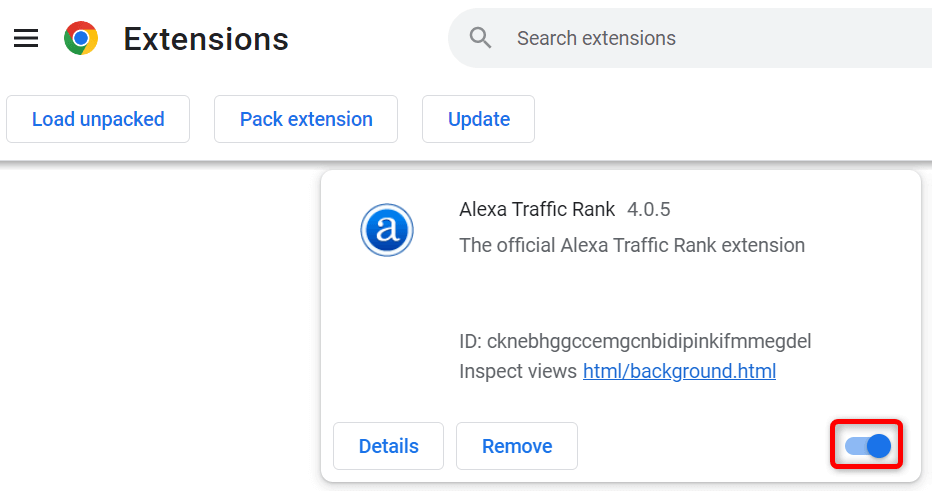
در Mozilla Firefox، میتوانید با انتخاب سه خط افقی در گوشه سمت راست بالا، انتخاب افزونهها و تمهاو غیرفعال کردن افزونههای خود را غیرفعال کنید. کلید همه افزونه های شما.
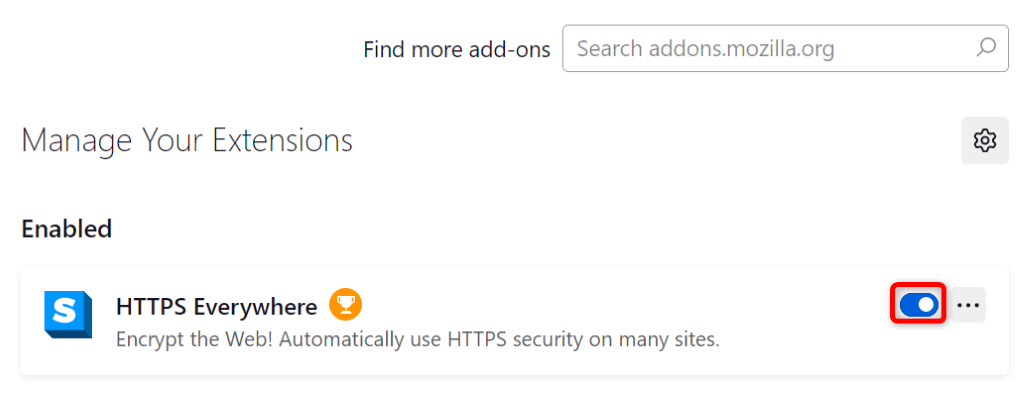
در Microsoft Edge، برنامههای افزودنی خود را با انتخاب منوی سه نقطه در گوشه سمت راست بالا، انتخاب برنامههای افزودنی>مدیریت برنامههای افزودنیخاموش کنید. ، و غیرفعال کردن همه جابجایی های برنامه افزودنی..
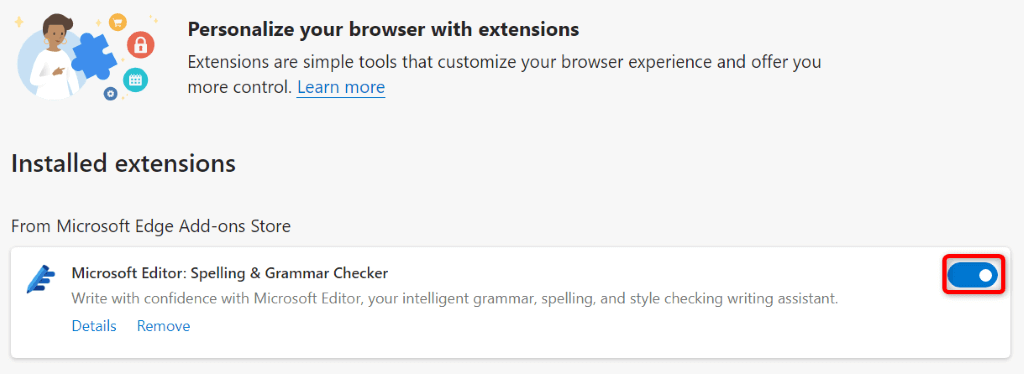
اگر مشکل شما پس از غیرفعال کردن برنامههای افزودنی مرورگر شما حل نشد، مرورگر وب خود را بازنشانی کنید را به تنظیمات کارخانه وارد کنید و ببینید آیا با این کار مشکل برطرف میشود.
3.تلفن خود را مجددا راه اندازی کنید
اشکالات جزئی iPhone، iPad یا دستگاه Android شما میتواند باعث شود YouTube پخش ویدیو را متوقف کند. اینها معمولاً اشکالات جزئی هستند و می توانید آنها را با راه اندازی مجدد دستگاه شما برطرف کنید.
حتماً قبل از دستگاه خود را خاموش و دوباره روشن کنید ، کار ذخیره نشده خود را ذخیره کنید.
آیفون را راه اندازی مجدد کنید
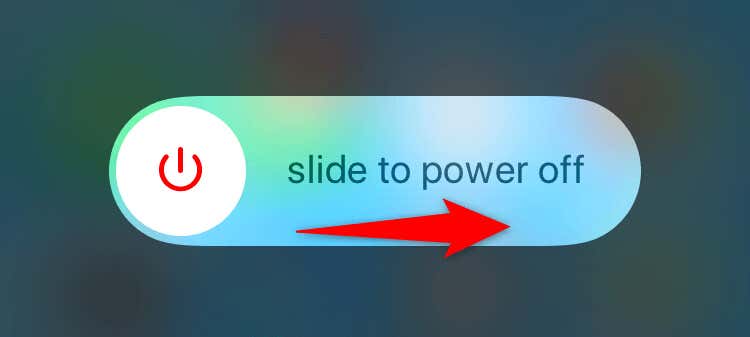
یک iPad را راه اندازی مجدد کنید
راهاندازی مجدد تلفن Android
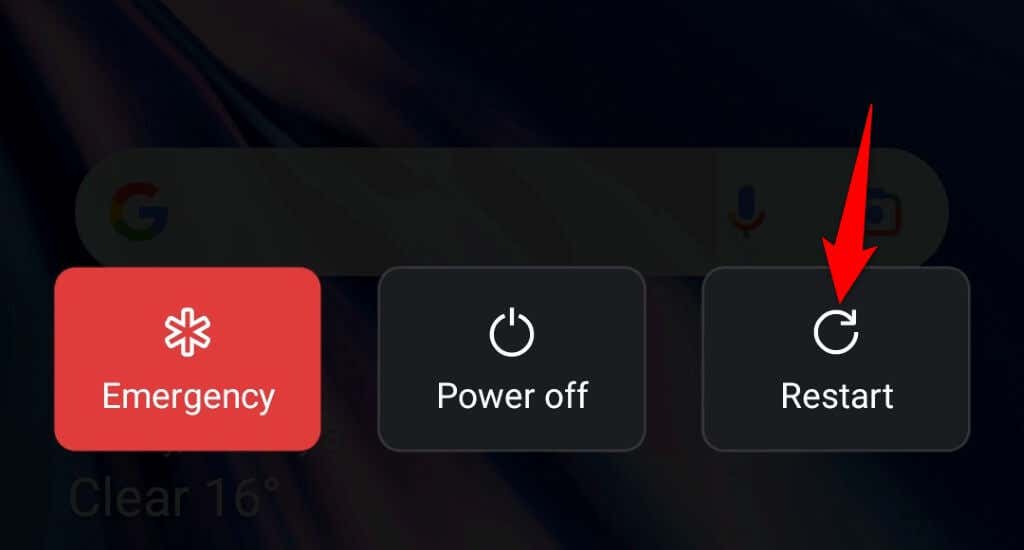
4.عملکرد نادرست کلیدهای صفحه کلید خود را برطرف کنید
YouTube میانبرهای صفحه کلید مختلفی را ارائه می دهد که به شما امکان می دهد پخش ویدیوی خود را کنترل کنید. یکی از این میانبرها برای توقف موقت ویدیوها است. ممکن است یک کلید نادرست در صفحهکلید شما که این میانبر را کنترل میکند فشار داده شود و در نتیجه پخش متوقف شود.
صفحه کلید خود را بررسی کنید و مطمئن شوید هیچ کلید گیر روی آن وجود ندارد. اگر وجود دارد، سعی کنید آنها را برطرف کنید تا کلیدها فشار داده نشوند و در نهایت ویدیوهای شما متوقف نشوند.
5.هدست یا هدفون خود را جدا کنید
اکثر هدفونها و هدفونها، از جمله ایرپادهای اپل، قابلیتی را ارائه میکنند که در آن به محض برداشتن آنها از گوش، پخش رسانه دستگاه شما را متوقف میکنند. ممکن است این وضعیت دستگاه شما باشد..
میتوانید آن را با قطع کردن هدفون یا هدفون از دستگاه خود و سپس پخش یک ویدیوی YouTube تأیید کنید. اگر ویدیو بدون مکث در وسط پخش میشود، دستگاه های صوتی مشکل هستند شما.
میتوانید هدفون یا هدفونهای هدفون خود را طوری پیکربندی کنید که پخشهای شما متوقف نشود تا بتوانید از پخش بدون وقفه در پلتفرم لذت ببرید.
6.ویژگی Take a Break YouTube را در تلفن خود خاموش کنید
ویژگی Take a Break در YouTube در برنامه تلفن همراه به شما امکان میدهد یادآوریهایی برای توقف تماشای ویدیوها دریافت کنید و کمی استراحت کنید. این امکان وجود دارد که شما یا شخص دیگری این ویژگی را در iPhone، iPad یا تلفن Android خود فعال کرده باشید و باعث شود ویدیوهای شما پس از سپری شدن زمان استراحت مشخص شده پخش نشوند.
برای حل مشکل خود می توانید این ویژگی را خاموش کنید.
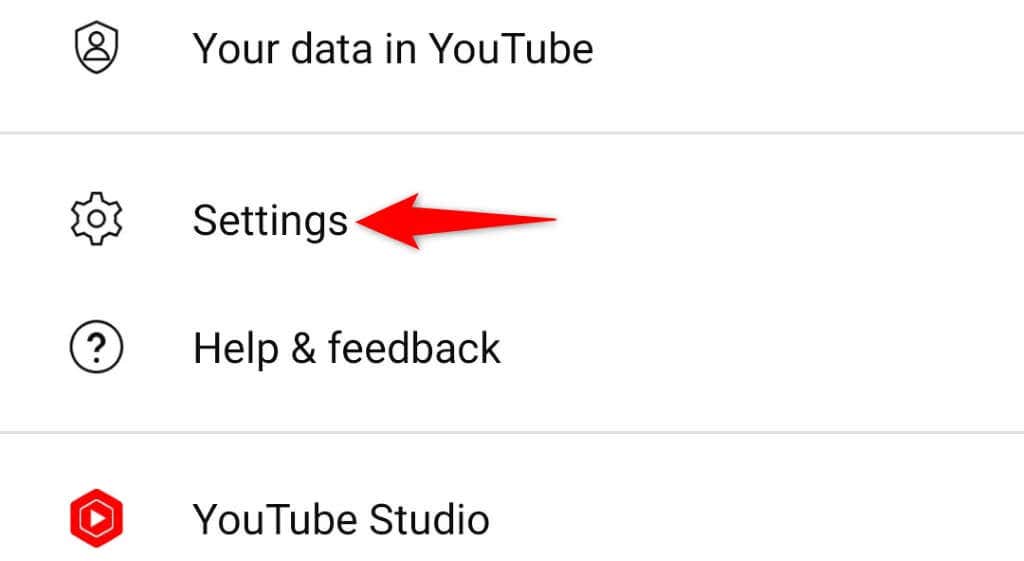
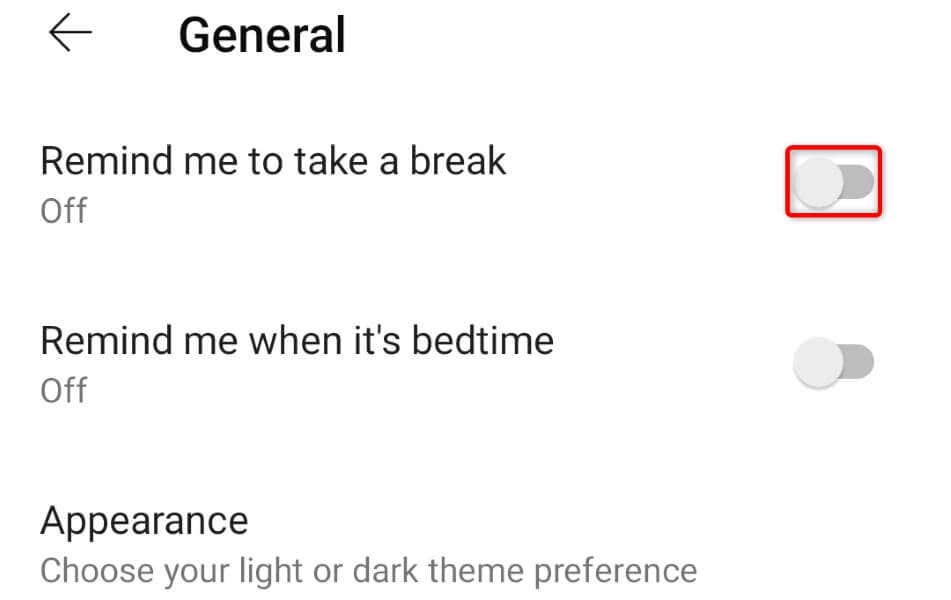
7.حافظه پنهان برنامه YouTube را پاک کنید
مانند بسیاری از برنامههای دیگر، برنامه تلفن همراه YouTube فایلهای موقتی به نام حافظه پنهان را در دستگاه شما ذخیره میکند تا تجربه کلی شما را بهبود بخشد. گاهی اوقات، این فایلهای حافظه پنهان خراب میشوند یا دچار اختلال میشوند و تجربه برنامه شما را خراب میکنند.
خوب این است که شما می توانید این فایل های کش را پاک کنید و مشکل خود را به راحتی حل کنید. با انجام این کار، دادههای حساب YouTube یا جلسات ورود به سیستم خود را از دست نمیدهید.
در iPhone و iPad
iOS و iPadOS به شما اجازه نمیدهند حافظه پنهان برنامه را پاک کنید. برای پاک کردن حافظه پنهان آن، باید یک برنامه را حذف نصب و مجدداً نصب کنید، که باید دوباره وارد حساب کاربری خود در برنامه شوید.
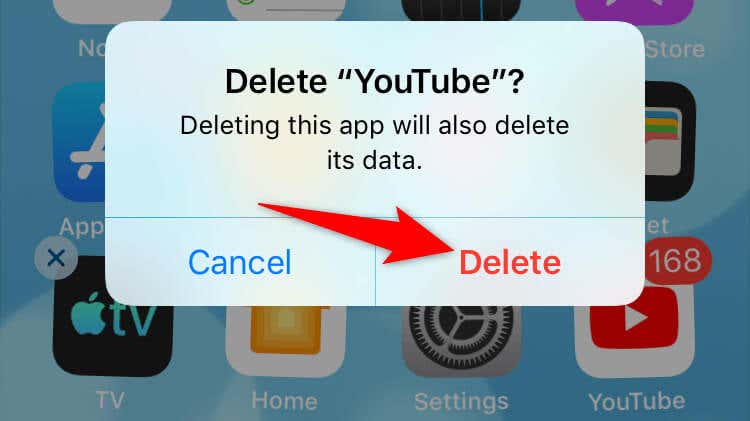
در Android
Android به شما امکان می دهد حافظه پنهان یک برنامه را بدون نیاز به حذف و نصب مجدد برنامه پاک کنید..
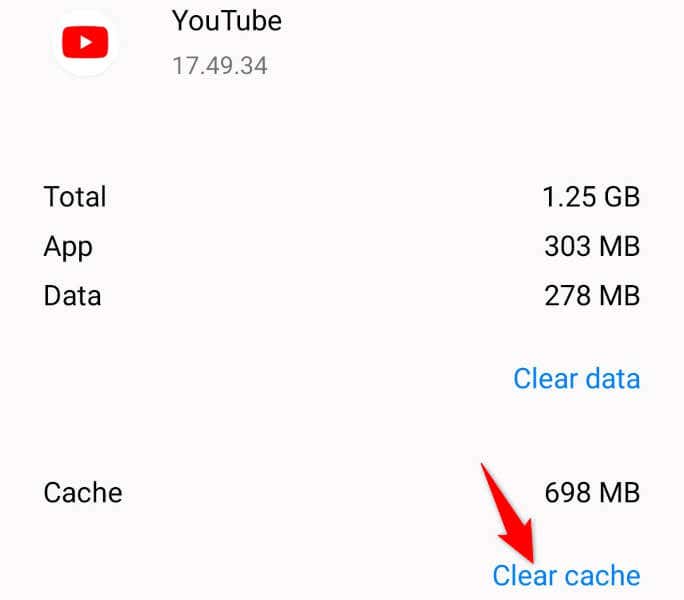
8.یوتیوب را در تلفن خود بهروزرسانی کنید
ممکن است نسخه برنامه YouTube شما قدیمی باشد ، باعث بروز مشکلاتی در پخش ویدیوی شما می شود. نسخههای قدیمی برنامه اغلب اشکالات زیادی دارند که در نسخههای جدیدتر برطرف میشوند.
شما می توانید برنامه را در اندروید خود به روز کنید ، iPhone یا iPad را برای حل همه مشکلات مربوط به نسخه خود حل کنید.
در iPhone و iPad
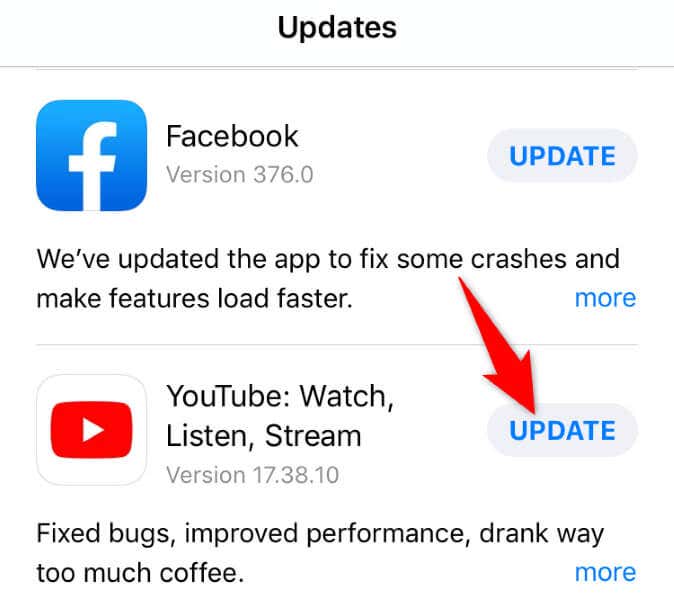
در Android
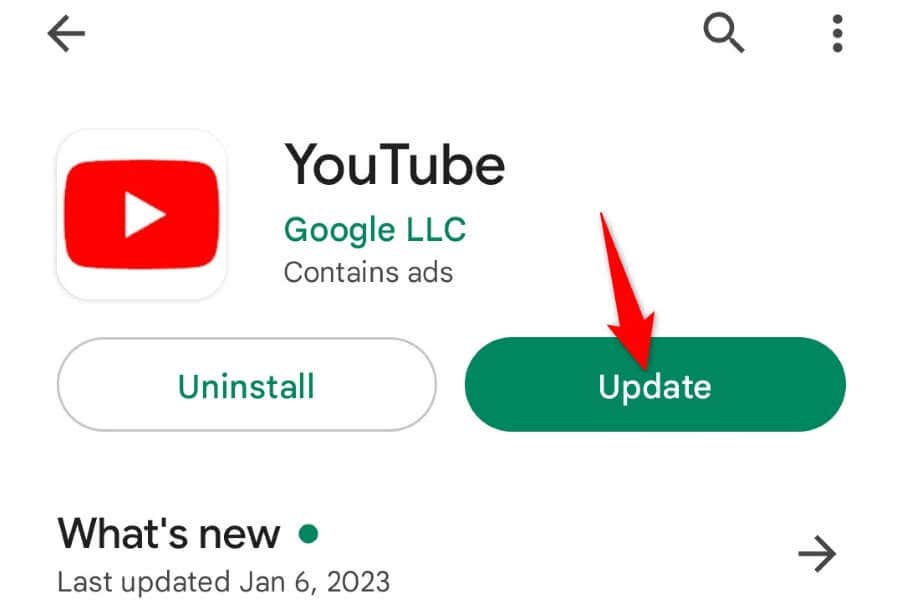
9.فضای ذخیره سازی گوشی خود را آزاد کنید
بسیاری از برنامهها برای عملکرد به مقدار مشخصی فضای ذخیرهسازی رایگان در دستگاه شما نیاز دارند. این برنامهها از این فضای آزاد برای ذخیره فایلهای موقت خود استفاده میکنند، که به برنامه اجازه میدهد تمام ویژگیهای خود را در اختیار شما قرار دهد.
ممکن است فضای حافظه تلفن شما تمام شود، باعث می شود YouTube هیچ محتوایی را بارگیری نکند آفلاین. در این مورد، میزان استفاده از فضای ذخیرهسازی دستگاه خود و ببینید چه چیزی را می توانید حذف کنید را بررسی کنید تا فضایی برای فایلهای محلی YouTube باز کنید.
در iPhone و iPad
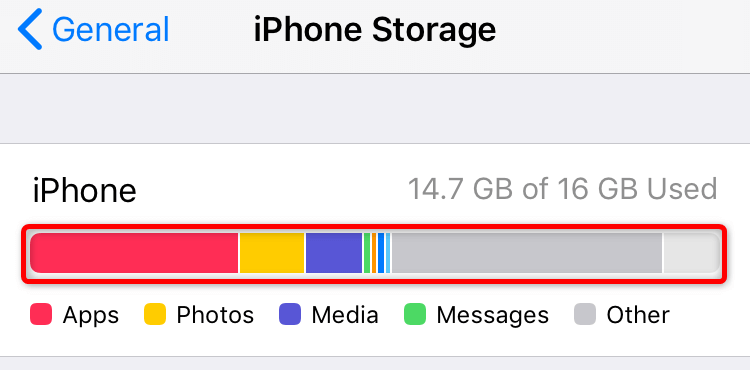
در Android
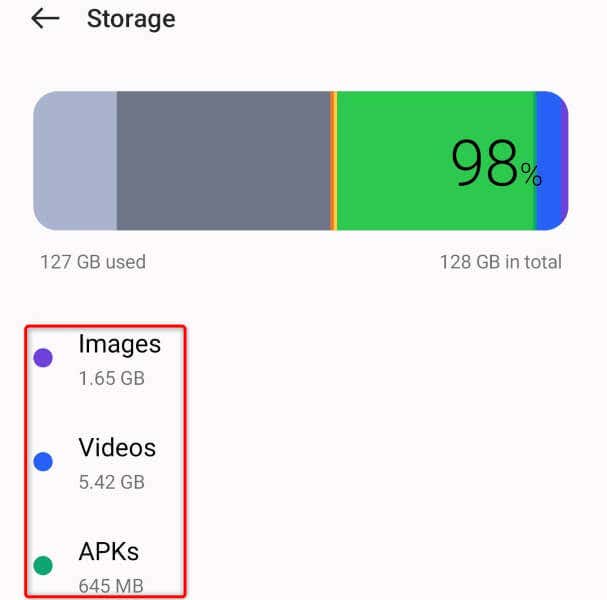
جلوگیری از توقف موقت ویدیوهای YouTube در دسکتاپ و تلفن همراه
بازپخش ویدیوی YouTube به دلایل مختلف متوقف میشود و تجربه تماشای شما را مختل میکند. اگر این اتفاق خیلی زیاد می افتد، راهنمای بالا باید به مشکل را حل کن کمک کند..
هنگامی که روشهای بالا را دنبال کردید، مشکل مکث شما باید برطرف شود، و باید بتوانید همه ویدیوهای مورد علاقه خود را یکپارچه تماشا کنید.
.